
Turinys
- Iš naujo paleiskite įrenginį
- Įdiekite naujausią „iOS 11 Update“
- Išbandykite „iOS 12“ beta versiją
- Iš naujo nustatykite tinklo nustatymus
- Atlikite šiek tiek valymo
- Atnaujinkite savo programas
- Sustabdyti automatinius atsisiuntimus
- Išjungti valdiklius
- Išvalyti naršyklės slapukus ir duomenis
- Sustabdyti fono atnaujinimą
- Sumažinkite animacijas
- Pradėti iš naujo
- Įdiegti „iOS 12.2“ geresniam saugumui
Jei jūsų „iPhone“, „iPad“ ar „iPod touch“ pradeda užšaldyti, atsilieka arba atsitiktinai perkraunama po naujausio „iOS 11“ programinės įrangos naujinimo, mes turime keletą sprendimų, kad galėtume išbandyti prieš pradedant prietaisą į Apple Store.
Naujausias „Apple“ „iOS 11“ naujinimas pateikiamas su taisymais ir pataisomis, tačiau problemos kelia iOS 11.4.1 naudotojų.
Dabartinis „iOS 11“ našumo problemų sąrašas apima įvairias klaidas ir našumo problemas, įskaitant stostymą, „app lockups“, atsitiktinius pakartotinius veiksmus, vartotojo sąsajos vėlavimą, įšaldymą ir kt.
iOS našumo problemos yra labai varginantys, tačiau yra keletas dalykų, kuriuos reikia pabandyti prieš atsisakydami ir susisiekdami su „Apple“ klientų aptarnavimo tarnyba. Kai kurie iš jūsų gali netgi sugebėti išspręsti savo iOS 11 našumo problemas per kelias sekundes.
Šis vadovas skirtas prastų iOS 11.0, iOS 11.0.1, iOS 11.0.2, iOS 11.0.3, iOS 11.1, iOS 11.1.1, iOS 11.1.2, iOS 11.2, iOS 11.2.1, iOS 11.2.2, iOS nustatymui 11.2.5, iOS 11.2.6, iOS 11.3, iOS 11.3.1, iOS 11.4 ir iOS 11.4.1 našumo problemos suteiks jums keletą patarimų, kurie pagerino našumą „iPhone“, „iPad“ ir „iPod touch“ praeitis.
Nėra jokių garantijų, kad jie ir jūsų, ir jūsų prietaiso veikimas, tačiau jie yra vertingi, jei negalite „iOS 11“ veikti „iPhone“ ar „iPad“.
Iš naujo paleiskite įrenginį
Pirmas dalykas, kurį norite padaryti, yra iš naujo paleisti telefoną ar planšetinį kompiuterį.
Tai gali atrodyti juokinga, tačiau paprastas pakartotinis paleidimas gali jus atkurti. Išjunkite prietaisą laikydami maitinimo mygtuką, braukite jį išjungti ir vėl įjunkite.
Įdiekite naujausią „iOS 11 Update“
Jei naudojate senesnę „iOS 11“ versiją ir pastebite našumo problemas, pabandykite įdiegti „iOS 11.4.1“ naujinimą ir pamatyti, ar tai padeda.
Išbandykite „iOS 12“ beta versiją
Jei negalite laukti, kol „Apple“ išleis iOS versiją, pabandykite atsisiųsti „Apple“ iOS 12 beta versiją.
„IOS 12“ beta versija yra ankstyvoji „Apple“ iOS 12 naujinimo versija (numatyta, kad šis rudenį bus paleistas), ir jis turi ilgą pakeitimų sąrašą, įskaitant našumo patobulinimus.
Beta kenčia nuo klaidų asortimento, tačiau yra tikimybė, kad pagerins jūsų prietaiso našumą.
Jei Jus domina, žiūrėkite mūsų „iOS 12“ beta diegimo vadovą „iPhone“, „iPad“ ar „iPod touch“. Taip pat norėsite pažvelgti į mūsų priežastis, kad to išvengtumėte.
Iš naujo nustatykite tinklo nustatymus
Jei pastebėsite lėtą atsisiuntimo greitį, įdiegę naujausią „iOS 11“ naujinimą, pabandykite iš naujo nustatyti įrenginio tinklo nustatymus.
Eikite į programą „Nustatymai“> „Bendra“> „Atstatyti“> „Atstatyti tinklo nustatymus“. Dėl šios priežasties jūsų įrenginys pamiršs „Wi-Fi“ slaptažodžius, todėl įsitikinkite, kad turite juos patogiai prieš pradėdami judėti.
Taip pat galite pabandyti atstatyti visus įrenginio nustatymus iš to paties meniu. Tiesiog palieskite Reset All Settings. Tai atkurs jūsų įrenginio nustatymus į gamyklinius numatytuosius nustatymus, todėl dar kartą įsitikinkite, kad parašėte šiuos „Wi-Fi“ slaptažodžius.
Atlikite šiek tiek valymo
Jei turite savo prietaisą ilgą laiką, tikriausiai sukaupėte visų rūšių programų, nuotraukų ir vaizdo įrašų, kurių jums nereikia. Atsikratyti šio netvarkos gali pagerėti bendras įrenginio greitis.
Norėdami patikrinti, kiek vietos naudojate, eikite į „Settings“> „General“> „Storage & iCloud Usage“ ir pasirinkite „Manage Storage“.
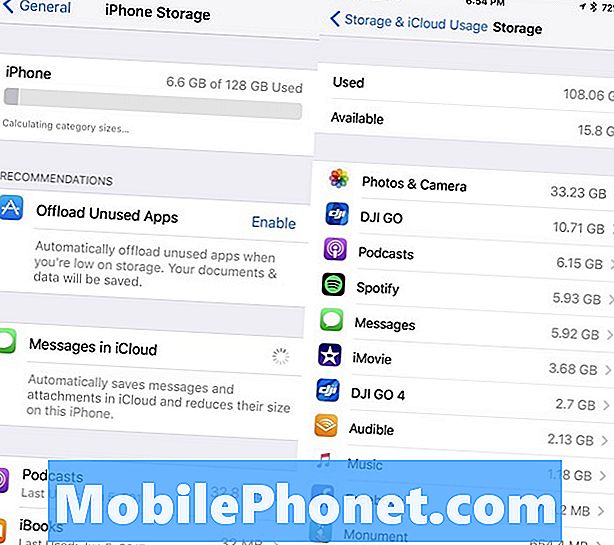
Jei jūsų „iPad“ ar „iPhone“ erdvėje trūksta vietos, grįžkite į „General“ ir tada slinkite žemyn, kur nurodoma „iPhone Storage“ arba „iPad Storage“, jei esate planšetiniame kompiuteryje.
„Apple“ „iOS 11“ naujinimas suteikia jums itin išsamią informaciją apie jūsų prietaise saugomą medžiagą. Ji taip pat pateikia keletą rekomendacijų, pagrįstų jūsų įrenginio standžiojo disko naudojimu. Galbūt norėsite pasinaudoti „Apple“ patarimais.
Atnaujinkite savo programas
Jei jūsų programos pradeda veikti, įsitikinkite, kad jos atnaujinamos.
Kūrėjai ketina diegti „iOS 11“ naujinimus su klaidų taisymais ir patobulinimais. Jei pradėsite patirti problemų su programa, norėsite peržiūrėti šiuos naujinimus.
Eikite į naują „App Store“ ir perskaitykite „iOS 11.4.1“ naudotojų atsiliepimus. Jei jie dažniausiai yra geri, savo prietaise turėtumėte įdiegti naujausią programos versiją.
Sustabdyti automatinius atsisiuntimus
Jei kyla problemų su programos naujinimais, „iOS“ automatinė funkcija gali būti naudinga. Tai reiškia, kad nuolatinis atnaujinimų srautas gali padaryti jūsų įrenginį veikiančiame fone, kuris gali sukelti prastą našumą.
Jei neturite problemų rankiniu būdu atnaujindami programas, bent jau laikinai pabandykite išjungti automatinį atsisiuntimą savo prietaise.
Eikite į „Settings“> „iTunes & App Store“. Kai būsite, norėsite perjungti jungiklį, kad išjungtumėte naujinimus, esančius skyriuje „Automatiniai atsisiuntimai“. Taip pat galite išjungti kitas parinktis.
Išjungti valdiklius
Valdikliai gali būti naudingi, tačiau jie taip pat atlieka jūsų įrenginio aparatūros darbą. Neleidžiančių valdiklių išjungimas gali padėti pagerinti „iOS 11“ našumą „iPhone“ ar „iPad“.
Kol esate pradiniame ekrane, braukite į dešinę. Slinkite visą kelią iki sąrašo apačios ir bakstelėkite Redaguoti. Tai maža apvali piktograma.
Kitame ekrane turėtumėte pamatyti ilgą paslaugų ir programų sąrašą. Tai yra jūsų aktyvūs ir neaktyvūs valdikliai. Jei norite išjungti įtaisą savo prietaise, bakstelėkite raudoną apskritimą su balta linija ir bakstelėkite Pašalinti.
Galite pašalinti kiek norite, ir visada galite juos vėl apversti, jei nepastebėsite, kad pagerės jūsų prietaiso našumas.
Išvalyti naršyklės slapukus ir duomenis
Naršyklės slapukų ir duomenų išvalymas atlaisvins atmintį ir padės pagreitinti jūsų įrenginį.
Jei naudojate „Apple“ „Safari“ naršyklę, eikite į „Settings“> „Safari“> ir slinkite žemyn, kur nurodoma „Išvalyti istoriją ir svetainės duomenis“. Bakstelėkite jį.
Paspaudus šį mygtuką pašalinsite naršymo istoriją, slapukus ir kitus duomenis iš „Safari“. Istorija taip pat bus pašalinta iš bet kokių įrenginių, kurie yra pasirašyti į „iCloud“ paskyrą. Jei su tuo sutinkate, dar kartą bakstelėkite Išvalyti istoriją ir duomenis.
Jei savo prietaise naudojate „Google“ „Chrome“ naršyklę, norite patekti į patį programą ir bakstelėkite tris vertikalius apskritimus viršutiniame dešiniajame kampe.
Kai esate, bakstelėkite Nustatymai> Privatumas> Išvalyti naršymo duomenis. Dabar galite pasirinkti, ką norite ištrinti. Jei pastebėsite rimtą vėlavimą, galbūt norėsite pradėti naują.
Jei taip yra, pasirinkite juos visus (tai padarysite dešinėje, kai tai padarysite), tada spustelėkite Išvalyti naršymo duomenis.
Sustabdyti fono atnaujinimą
Fono programos atnaujinimas veikia fone, kad jūsų programos būtų atnaujintos naujais duomenimis. Pavyzdžiui, jūsų „Facebook“ kanalas bus nuolat atnaujinamas nereikalaujant iš tikrųjų atverti programos.
Jei nenorite, kad programos veiktų fone, pabandykite išjungti fono programą. Tai gali padėti pagerinti našumą.
Įjunkite „Settings“> „General“> „Background App Refresh“ ir išjunkite fono atnaujinimą. Tai visiškai išjungs.
Taip pat galite palikti savo programų sąrašą po vieną ir pasirinkti savo pasirinkimą kiekvienu konkrečiu atveju. Tai yra varginantis, tačiau tai yra kelias, kurį norite atlikti, jei norite išsaugoti šią funkciją pagrindinėms programoms.
Sumažinkite animacijas
Jei pradėsite pastebėti neramias animacijas, pabandykite juos tonizuoti.

„iOS 11“ suteikia galimybę pažvelgti į įrenginį ir atidaryti bei uždaryti programas. Jei sumažinsite šią funkciją, tai gali pagerinti našumą.
Norėdami sumažinti savo prietaiso judesio efektus, eikite į „Settings“> „General“> „Accessibility“ ir perjunkite „Reduce Motion“. Prieš atlikdami darbą, atkreipkite dėmesį, kad judesio efektų mažinimas neleis kai kurioms funkcijoms, pvz., Burbulo efektui, „Messages“ programoje.
Taip pat norėsite sumažinti skaidrumą ir efektą. Jei norite sumažinti skaidrumą, pereikite prie „Accessibility“> „Touch“ kontrasto ir tada palieskite perjungimo mygtuką, kad įjungtumėte „Reduce Transparency“ funkciją.
Pradėti iš naujo
Jei nė vienas iš šių patarimų nepadeda ir niekur kitur nerandate pataisos, galbūt norėsite sumažinti arba pradėti naujus ir gamyklos iš naujo nustatyti savo telefoną ar planšetinį kompiuterį.
Jei „Apple“ šiuo metu prisijungia prie senesnio „iOS“ naujinimo, galite jį sumažinti. Jei nesate susipažinę su šiuo procesu, peržiūrėkite mūsų vadovą.
Jei negalite perkelti savo prietaiso į „Apple“ parduotuvę, gamyklos atstatymas yra branduolinė parinktis. Tai užtruks šiek tiek laiko, bet gali išspręsti jūsų našumo problemas.
Prieš atkurdami gamyklinius gamyklinius nustatymus, įsitikinkite, kad jūsų svarbūs duomenys yra tinkamai paremti naudojant „iTunes“ arba „Apple“ „iCloud“ paslaugą.
Jei viskas yra atsarginė ir gera eiti ir esate pasiruošę švariam skalūnui, eikite į Nustatymai> Atstatyti> Ištrinti visą turinį ir parametrus, kad pradėtumėte procesą.
4 priežastys, kodėl nereikia įdiegti iOS 12.2 ir 9 priežasčių















